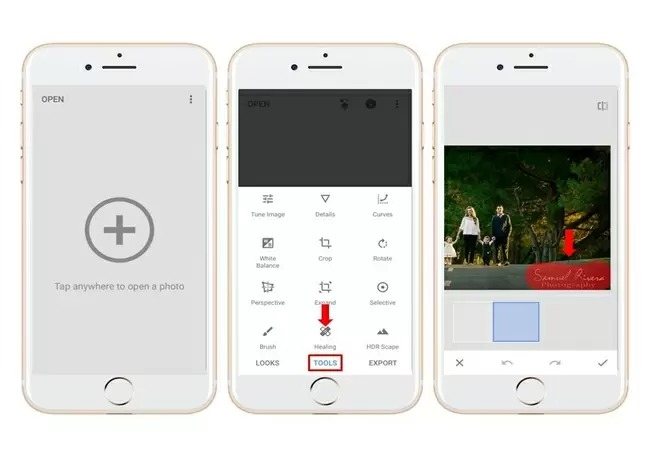5 cách xóa chữ trên ảnh, loại bỏ watermark, logo đơn giản nhất
Deprecated: trim(): Passing null to parameter #1 ($string) of type string is deprecated in /home/caocap/public_html/wp-content/plugins/fixed-toc/frontend/html/class-dom.php on line 98
Bạn đã từng rơi vào trường hợp phải bỏ đi một tấm hình đẹp chỉ vì có chữ trên ảnh chưa? Chẳng hạn như những dòng chữ ghi ngày tháng, hay Watermark trên ảnh. Việc xóa ảnh có thể dễ dàng được thực hiện bằng Photoshop, một trong những phần mềm chỉnh sửa ảnh cực kỳ nổi tiếng với nhiều tính năng tuyệt vời. Nhưng trong phạm vi bài viết này, hãy tạm bỏ Adobe Photoshop qua một bên, bởi vì không phải lúc nào bạn cũng sẵn có phần mềm này để thực hiện việc xóa chữ trên ảnh.
Có rất nhiều cách xóa chữ, logo trên ảnh thế nhưng đa số đều làm cho ảnh nhòe và nhìn rất lộ liễu khiến mất đi chất lượng hình ảnh và khiến quản cáo không đem lại kết quả tốt. Trong bài viết này, GhienCongNghe sẽ hướng dẫn bạn 4 cách xóa chữ trên ảnh đơn giản và nhanh chóng, hãy cùng theo dõi nhé!
- Chủ đề tương tự: Bật mí 3 cách xóa chữ trên ảnh bằng Photoshop xịn như dân chuyên
Xóa chữ trên ảnh bằng Paint
Phần mềm Paint là một chương trình chỉnh sửa và vẽ cơ bản. Nó đã được tích hợp sẵn đối với tất cả các phiên bản trong hệ điều hành Windows. Đây chính là một công cụ hỗ trợ xử lý hình ảnh cơ bản. Nó sẽ giúp cho người dùng tạo ra những hình ảnh đơn giản từ máy tính. Đồng thời đây cũng là cách xóa chữ trên ảnh ở máy tính tiện nhất nếu bạn chưa thành thạo Photoshop.
Xóa chữ bằng Paint với nền trắng
Trường hợp này là đơn giản hơn cả, trong Paint hoặc bất kỳ phần mềm chỉnh sửa ảnh nào cũng làm được việc này.
Bước 1: Đầu tiên bạn cần mở tấm ảnh muốn xóa chữ trên ảnh trong Paint. Bạn click chuột phải vào ảnh đó rồi chọn Edit (Hoặc cách khác là chọn Open with rồi chọn Paint cũng được).

Bước 2: Trong giao diện của Paint, bạn click chuột vào Eraser, là nút có hình cục tẩy màu hồng.
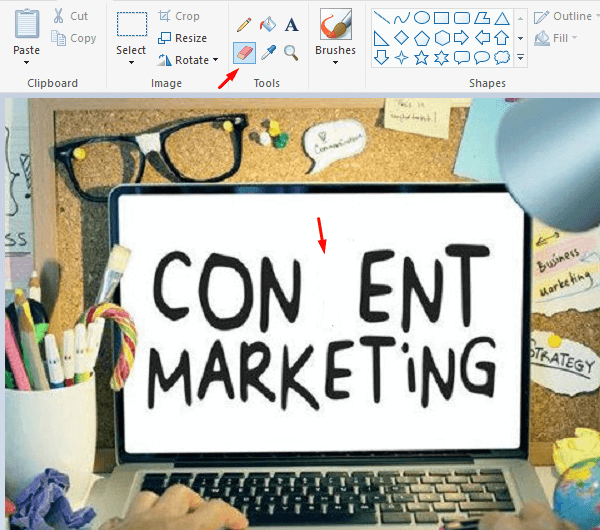
Bước 3: Bạn chỉ cần đưa chuột đến phần chữ muốn xóa, nhấn giữ chuột rồi rê qua lại để xóa phần chữ không muốn xuất hiện.
Nếu bạn muốn xóa vùng lớn thì chỉ cần dùng công cụ Select để chọn vùng xóa
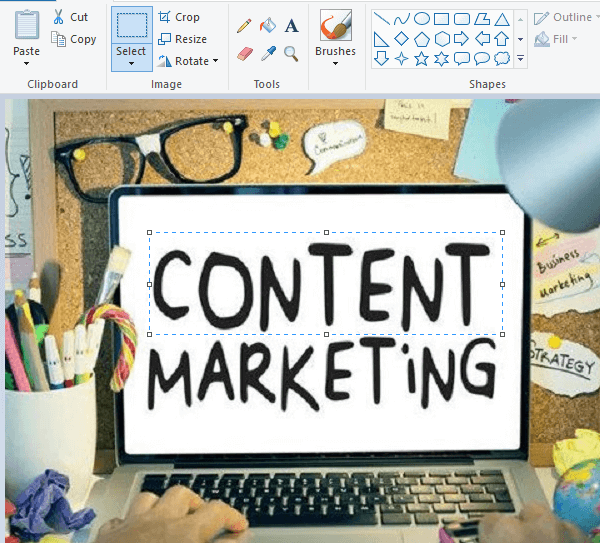
Cuối cùng click chuột phải vào vùng vừa chọn, chọn Delete. Giờ chỗ vừa chọn đã bị xóa hoàn toàn toàn. VÀ sau đây là kết quả.
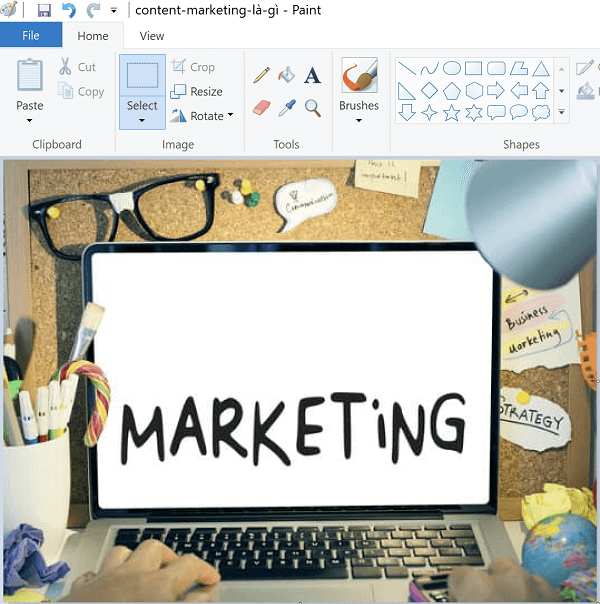
Xóa chữ bằng Paint với nền không phải màu trắng
Nếu xóa bằng phương pháp trên sẽ khiến nền chuyển thành mầu trắng như vậy sẽ khiến bức ảnh bị hỏng vì vậy bạn cần phải tô lại mầu sắc cho bức ảnh
Bước 1: Dùng Eraser xóa chữ như hướng dẫn trên.
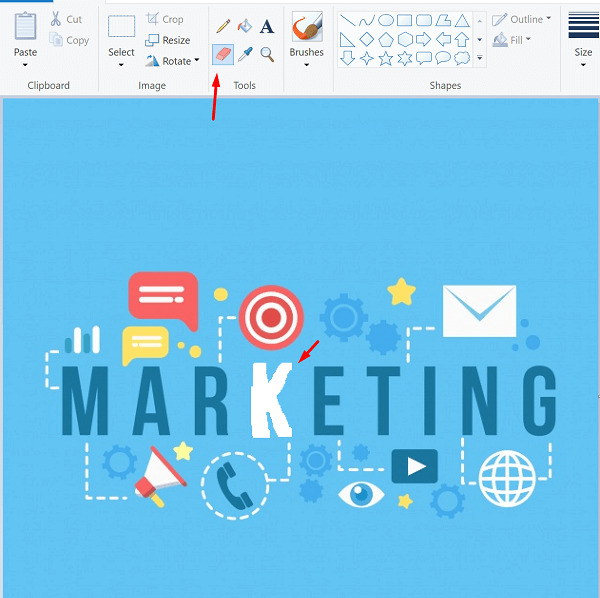
Bước 2: Click chuột vào cung cụ Color picker (Bên cạnh kính lúp) ta dùng nó để lấy màu cho chính xác.

Bước 3: Click chuột vào Fill with color (Nằm bên cạnh chữ A lớn), sau đó click chuột vào vùng bạn muốn tô, ở đây là vùng màu trắng.
Hoặc bạn có thể dùng công cụ Brushes để tô
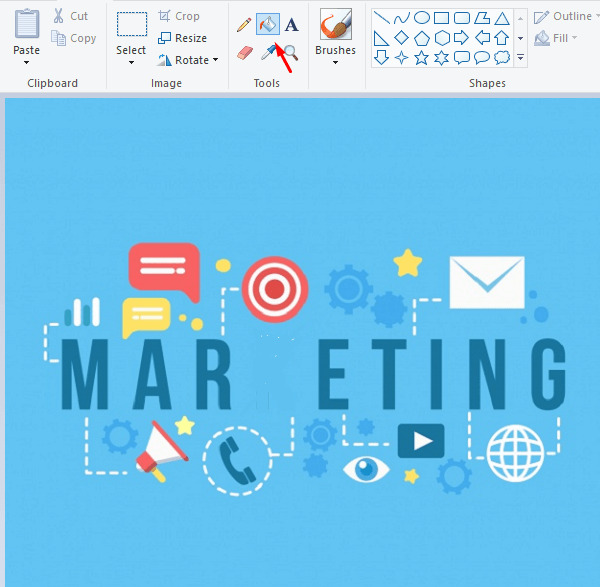
Sau khi hoàn thành bạn hãy bấm File > Save, hoặc đơn giản hơn là dùng phím tắt Ctrl + S để lưu ảnh về máy.
Cách xóa chữ trên ảnh bằng Snapseed
Snapseed là một phần mềm chỉnh sửa ảnh tuyệt vời mà bạn có thể sử dụng để xóa chữ trên ảnh. Với công cụ Healing (Chỉnh sửa), bạn có thể dễ dàng xóa chữ hoặc những nội dung hoặc watermark không mong muốn ra khỏi ảnh. Ứng dụng iOS này có rất nhiều tính năng giúp bạn chỉnh sửa bức ảnh, bao gồm tinh chỉnh độ sáng, thay đổi màu sắc, chỉnh cân bằng trắng, bộ lọc màu và nhiều thứ khác nữa. Với Snapseed, bạn có toàn quyền kiểm soát những bức hình theo phong cách của riêng mình.
- Tải Snapseed trên App Store nếu dùng IOS hoặc CH Play nếu dùng Android nha.
- Mở ứng dụng, nhấp vào biểu tượng dấu cộng, và chọn hình muốn chỉnh sửa trên ứng dụng.
- Bên dưới phần “Tools” (Công cụ), chọn biểu tượng Healing (Chỉnh sửa), và tô lên đoạn text bạn muốn loại bỏ khỏi ảnh.
- Nhấp vào biểu tượng dấu tick ✓ để lưu ảnh sau khi hoàn tất.

TouchRetouch – Xóa chữ trên ảnh đơn giản
TouchRetouch là một trong những phần mềm chỉnh sửa ảnh trên iOS có hỗ trợ loại bỏ những đoạn text thừa trên ảnh. Với câu khẩu hiệu “Với TouchRetouch – loại bỏ các chi tiết thừa trên ảnh chưa bao giờ dễ dàng đến thế”, thật vậy, TouchRetouch là một công cụ đắc lực hỗ trợ bạn trong việc loại bỏ các đường dây điện và điện thoại, các vật thể khác hoặc những vết bẩn bạn không muốn xuất hiện trong ảnh. Đây cũng là cách xóa logo đơn giản nhất mà nhiều bạn thực hiện. Mặc dù đây là phần mềm trả phí, nhưng những gì nó mang lại thực sự xuất sắc trong tầm giá bởi bạn có thể loại bỏ mọi yếu tố gây rối trong bức ảnh mình yêu thích.
- Tải ứng dụng TouchRetouch trên Appstore.
- Mở ứng dụng, nhấp vào “Albums” và chọn ảnh cần xử lý.
- Tìm đến thanh công cụ và chọn “Quick Repair”, sau đó chọn “Quick Brush” ở dưới cùng màn hình.
- Sau khi hoàn tất, nhấp vào biểu tượng Export để chia sẻ ảnh lên mạng xã hội hoặc lưu ảnh về máy.
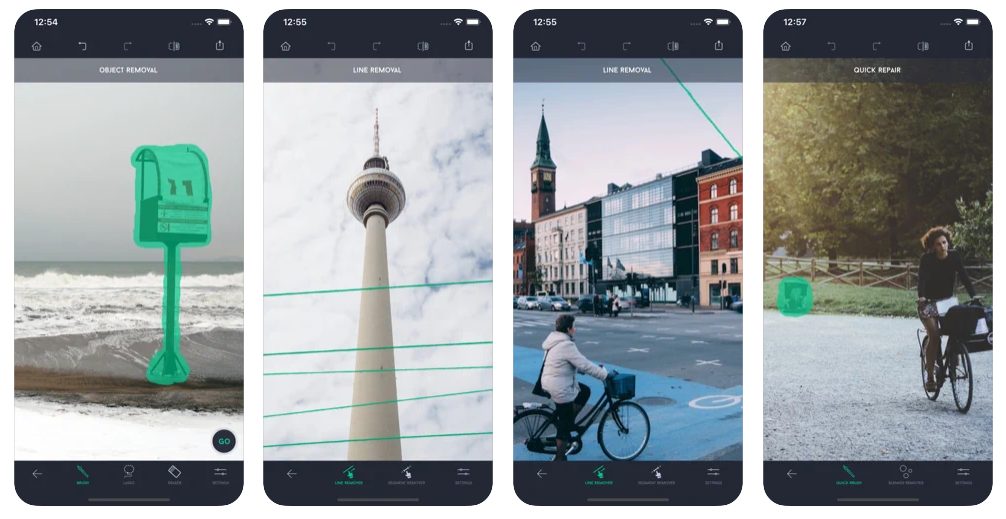
Cách xóa chữ trên ảnh bằng Meitu
Ứng dụng Meitu là một trong những ứng dụng hỗ trợ chỉnh sửa ảnh, xóa chữ trên ảnh khá quen thuộc với hội chị em với khá nhiều tính năng hấp dẫn như hỗ trợ chụp ảnh chân dung, ghép ảnh, tạo hình ảnh avatar hoạt hình… Một trong số đó phải kể đến tính năng xoá bỏ những vật thể, người không mong muốn xuất hiện trong ảnh cực kỳ đơn giản.
Tải về và cài đặt Meitu
Bước 1: Khởi động ứng dụng, chọn vào phần Chỉnh sửa Ảnh, chọn bức ảnh có đối tượng cần xóa. Trên thanh công cụ phía dưới, chọn biểu tượng cục tẩy.
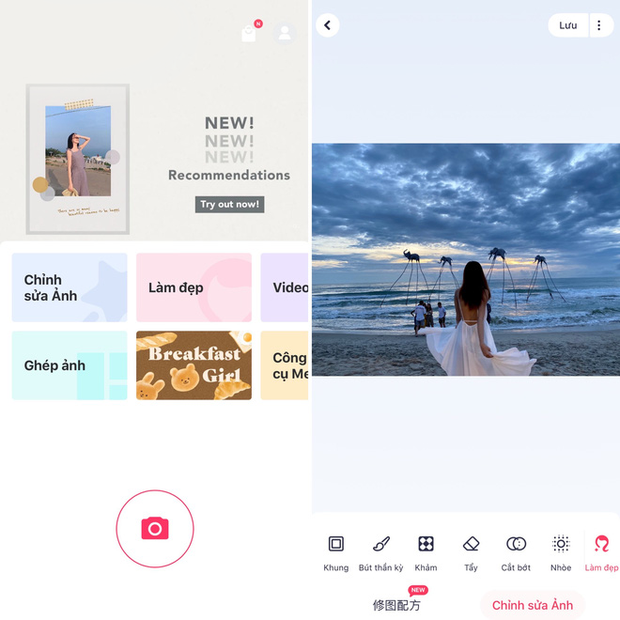
Bước 2: Bôi chọn vào người/vật thể cần xóa. Bạn có thể chọn kích thước của công cụ bôi chọn sao cho phù hợp. Ngoài ra, bạn cũng có thể thực hiện thao tác phóng lớn ảnh để xóa vật thể một cách chi tiết hơn, nếu bạn vẫn để ở kích thước mặc định, Meitu sẽ hiển thị một ô vuông nhỏ ở phía trên giúp bạn quan sát dễ dàng hơn.
Picart là một trong nhiều ứng dụng hỗ trợ xóa chữ trên ảnh miễn phí với nhiều công cụ chỉnh sửa hình ảnh với nhiều tính năng hay ho khác. Bạn có thể tận dụng tính năng Clone để xóa chữ/người/vật thể thừa trên ảnh.
Tải Picart trên Appstore
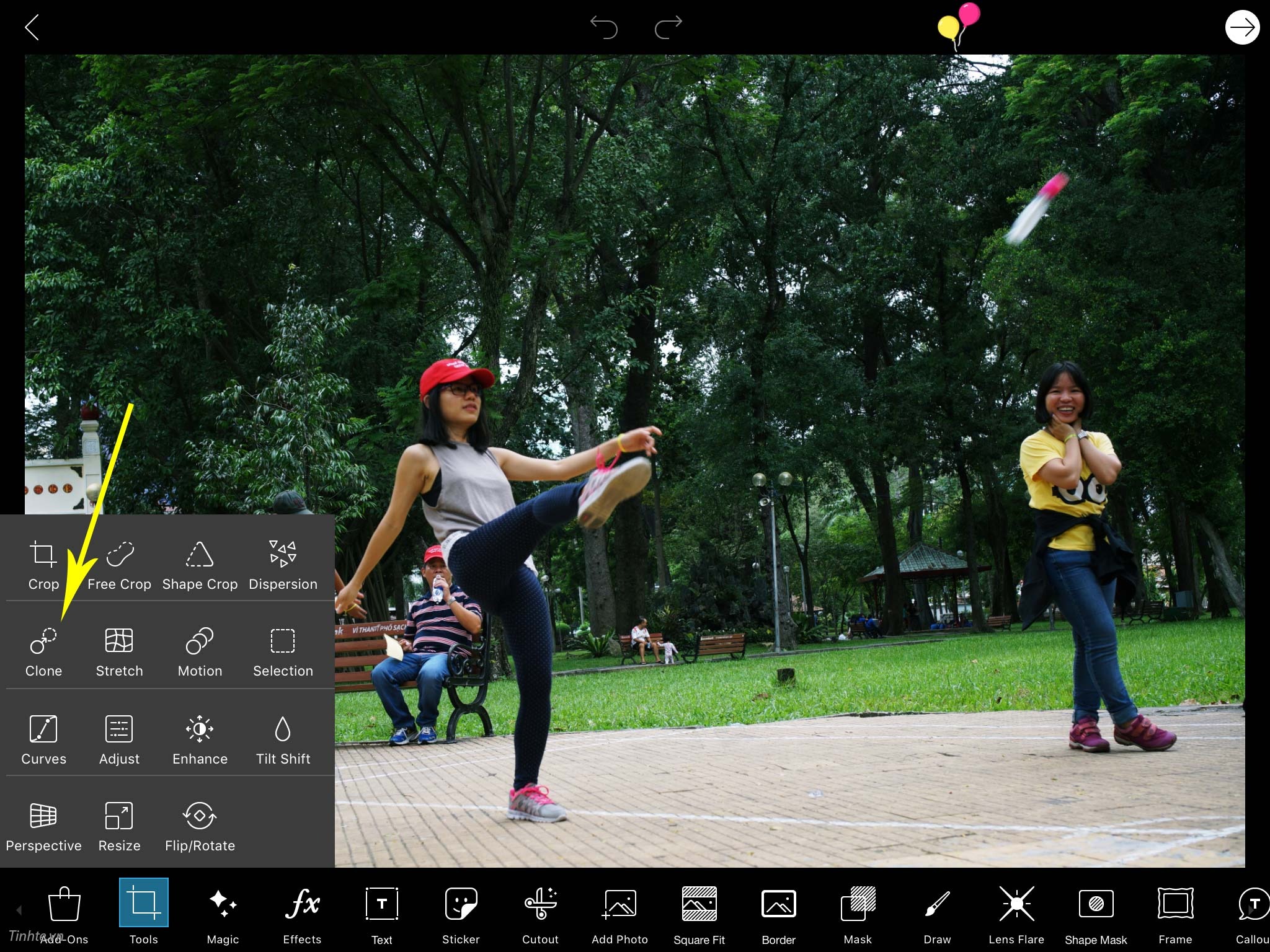
Clone thực chất là quá trình lấy những vùng ảnh ở vị trí khác, dán đè lên vật thể/người/chữ cần xóa. Bạn phải lưu ý trong việc chọn mẫu để ghi đè lên vị trí cần xóa sao cho ảnh được tự nhiên nhất có thể. Dưới đây là ảnh sau khi đã xóa chi tiết thừa bằng tính năng Clone của Picart.

Trên đây GhienCongNghe đã trình bày cho bạn 4 cách xóa chữ trên ảnh trên điện thoại nhanh chóng mà ai cũng có thể làm được. Với giao diện đơn giản dễ thao tác, bạn sẽ không cần phải tốn quá nhiều thời gian để học Photoshop chỉ để xóa văn bản trên ảnh.
Lưu ý những cách xóa chữ trên ảnh mà GhienCongNghe hướng dẫn chỉ áp dụng với các bức ảnh đơn giản, không có quá nhiều màu sắc và chất lượng ảnh phải tốt.
Nếu thấy bài viết có ích, hãy Like & Share để ủng hộ team, hoặc chia sẻ trong phần bình luận bên dưới nếu bạn có những công cụ khác tốt hơn. Cảm ơn bạn đã theo dõi.
- Bật mí cách tách chữ ra khỏi ảnh bằng Paint, 60s là xong
- Cách xóa logo trên ảnh bằng Photoshop khó mấy cũng làm được
Tham khảo Apowersoft
- Share CrocoBlock key trọn đời Download Crocoblock Free
- Cung cấp tài khoản nghe nhạc đỉnh cao Tidal Hifi – chất lượng âm thanh Master cho anh em mê nhạc.
- 10 BÍ ẨN HIỆN HỮU TRÊN THẾ GIỚI CHƯA CÓ LỜI GẢI ĐÁP | Truyen Ma Co That
- Hình nền hoa Sen đẹp nhất
- [GIẢI ĐÁP] Bị Chặn Số Điện Thoại Có Nhắn Tin Được Không?
- Cách sử dụng VNC Viewer điều khiển máy tính, PC từ xa bằng điện thoại
- Check in và check out nghĩa là gì? Thủ tục trong khách sạn thế nào?
Bài viết cùng chủ đề:
-
Hướng dẫn Set thêm RAM ảo cho máy tính Win 7/ 8 /10
-
Ổ cứng bị hỏng có khôi phục dữ liệu được không?
-
Cách check mã vạch 697 biết ngay là hàng nội địa Trung xịn xò
-
Mô hình nến Spinning Tops (Con Xoay) – Kienthucforex.com
-
Hướng dẫn cách cài đặt, khóa màn hình chờ máy tính win 7 – Blog hỗ trợ
-
Những hình ảnh Fairy Tail đẹp nhất
-
Cách ghép nối AirPods với PC, Mac và thiết bị khác – QuanTriMang.com
-
Tranh tô màu hươu cao cổ đơn giản, đẹp nhất dành cho bé yêu
-
Lạc Việt: Phần mềm TRA từ điển dịch tiếng Trung kinh điển (Máy tính) (Update 2021) ⇒by tiếng Trung Chinese
-
4 loại máy lọc nước tại vòi Panasonic được ưa dùng – Minh Long Home
-
Top 9 từ điển tiếng Nhật tốt nhất giúp học tiếng Nhật hiệu quả
-
So sánh 4 hãng ắc quy ô tô tốt nhất hiện nay | G7Auto.vn
-
5 Cách Kiếm Tiền ĐƠN GIẢN Cho Học Sinh, Sinh Viên – Uplevo Blog
-
Chuyển tiền vào tài khoản nhưng KHÔNG nhận được tin nhắn?
-
Khắc phục lỗi máy tính không nhận ổ cứng chắc chắn thành công
-
Cách ROOT Bluestacks 3, phần mềm giả lập android trên PC